Notes
L’accès à cette page nécessite une autorisation. Vous pouvez essayer de vous connecter ou de modifier des répertoires.
L’accès à cette page nécessite une autorisation. Vous pouvez essayer de modifier des répertoires.
Dans cet article, vous allez apprendre à intégrer Amplitude à Microsoft Entra ID. Lorsque vous intégrez Amplitude à Microsoft Entra ID, vous pouvez :
- Contrôler dans Microsoft Entra ID qui a accès à Amplitude.
- Permettre à vos utilisateurs d’être automatiquement connectés à Amplitude avec leur compte Microsoft Entra.
- Gérez vos comptes dans un emplacement central.
Conditions préalables
Le scénario décrit dans cet article suppose que vous disposez déjà des conditions préalables suivantes :
- Un compte d’utilisateur Microsoft Entra avec un abonnement actif. Si vous n’en avez pas encore, vous pouvez créer un compte gratuitement.
- L’un des rôles suivants :
- Un abonnement Amplitude pour lequel l’authentification unique est activée
Description du scénario
Dans cet article, vous allez configurer et tester l’authentification unique Microsoft Entra dans un environnement de test.
- Amplitude prend en charge l’authentification unique initiée par le fournisseur de services et le fournisseur d’identité.
- Amplitude prend en charge le provisionnement d’utilisateurs Juste-à-temps.
Remarque
L’identificateur de cette application étant une valeur de chaîne fixe, une seule instance peut être configurée dans un locataire.
Ajouter Amplitude depuis la galerie
Pour configurer l’intégration d’Amplitude à Microsoft Entra ID, vous devez ajouter Amplitude, disponible dans la galerie, à votre liste d’applications SaaS gérées.
- Connectez-vous au Centre d’administration de Microsoft Entra au minimum en tant qu’Administrateur d’application cloud.
- Naviguez vers Entra ID>Applications d'entreprise>Nouvelle application.
- Dans la section Ajouter à partir de la galerie, tapez Amplitude dans la zone de recherche.
- Sélectionnez Amplitude dans le volet de résultats, puis ajoutez l’application. Patientez quelques secondes pendant que l’application est ajoutée à votre locataire.
Vous pouvez sinon également utiliser l’Assistant de configuration des applications d'entreprise . Dans cet assistant, vous pouvez ajouter une application à votre instance, ajouter des utilisateurs/groupes à l’application, attribuer des rôles, ainsi que parcourir la configuration de l’authentification unique (SSO). En savoir plus sur les assistants Microsoft 365.
Configurer et tester Microsoft Entra SSO pour Amplitude
Configurez et testez Microsoft Entra SSO avec Amplitude à l'aide d'un utilisateur test appelé B.Simon. Pour que l’authentification unique fonctionne, vous devez établir un lien entre un utilisateur Microsoft Entra et l’utilisateur Amplitude associé.
Pour configurer et tester Microsoft Entra SSO avec Amplitude, effectuez les étapes suivantes :
-
Configurer Microsoft Entra SSO – pour permettre à vos utilisateurs d'utiliser cette fonctionnalité.
- Créer un utilisateur de test Microsoft Entra pour tester l’authentification unique Microsoft Entra avec B.Simon.
- Affectez l’utilisateur de test Microsoft Entra pour permettre à B.Simon d’utiliser l’authentification unique Microsoft Entra.
-
Configurer l’authentification unique Amplitude pour configurer les paramètres de l’authentification unique côté application.
- Créer un utilisateur de test Amplitude pour avoir un équivalent de B.Simon dans Amplitude lié à la représentation Microsoft Entra de l’utilisateur.
- Effectuer un test SSO pour vérifier si la configuration fonctionne.
Configurer l’authentification unique Microsoft Entra
Suivez ces étapes pour activer l’authentification unique Microsoft Entra.
Connectez-vous au Centre d’administration de Microsoft Entra au minimum en tant qu’Administrateur d’application cloud.
Accédez à Entra ID>Applications d'entreprise>Amplitude>Authentification unique.
Dans la page Sélectionner une méthode d’authentification unique, sélectionnez SAML.
Dans la page Configurer l’authentification unique avec SAML , sélectionnez l’icône crayon de configuration SAML de base pour modifier les paramètres.

Dans la section Configuration SAML de base, si vous souhaitez configurer l’application en mode initié par IDP, procédez comme suit :
a) Dans la zone de texte Identificateur , tapez l’URL :
https://amplitude.com/saml/sso/metadatab. Dans la zone de texte URL de réponse, tapez une URL au format suivant :
https://analytics.amplitude.com/saml/sso/<UNIQUE_ID>Remarque
La valeur de l’URL de réponse n’est pas réelle. Vous obtiendrez la valeur de l’URL de réponse plus loin dans cet article.
Sélectionnez Définir des URL supplémentaires et effectuez l’étape suivante si vous souhaitez configurer l’application en mode initié par le fournisseur de services :
Dans la zone de texte URL de connexion , tapez l’URL :
https://analytics.amplitude.com/ssoDans la page Configurer l’authentification unique avec SAML, dans la section Certificat de signature SAML, recherchez XML de métadonnées de fédération et sélectionnez Télécharger pour télécharger le certificat et l’enregistrer sur votre ordinateur.

Dans la section Configurer Amplitude, copiez la ou les URL nécessaires en fonction de vos besoins.

Créer et affecter un utilisateur de test Microsoft Entra
Suivez les instructions du guide de démarrage rapide pour créer et attribuer un compte utilisateur afin de créer un compte utilisateur de test appelé B.Simon.
Configurer l’authentification unique Amplitude
Dans une autre fenêtre du navigateur Web, connectez-vous à votre site d’entreprise Amplitude en tant qu’administrateur
Sélectionnez l’administrateur de plan dans la barre de navigation de gauche.
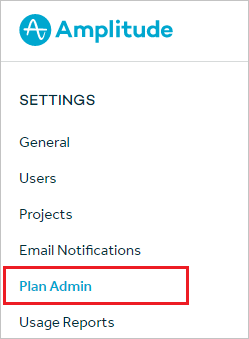
Sélectionnez Métadonnées Microsoft Entra dans Intégration SSO.
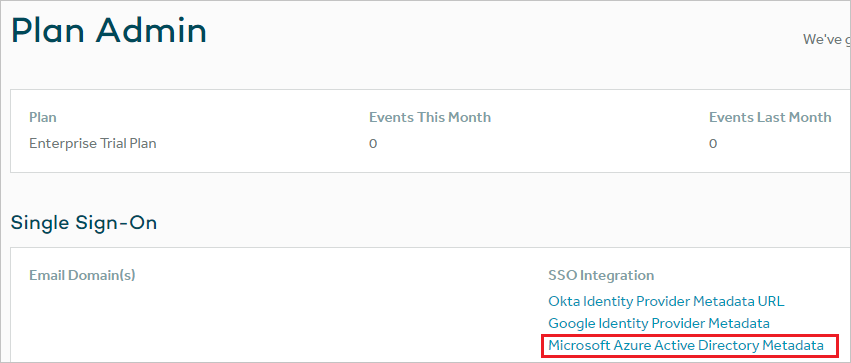
Dans la section Setup Single Sign-On , procédez comme suit :
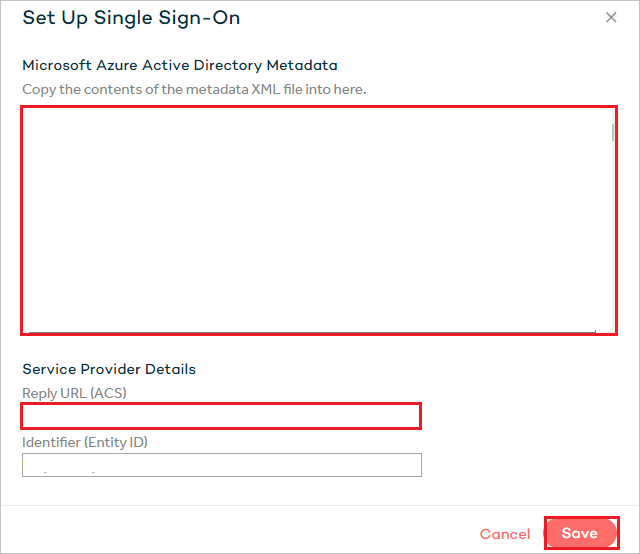
a) Ouvrez le fichier Xml de métadonnées téléchargé à partir du portail Azure dans le Bloc-notes, puis collez son contenu dans la zone de texte Métadonnées Microsoft Entra.
b. Copiez la valeur de URL de réponse (ACS) et collez-la dans la zone de texte URL de réponse de la configuration SAML de base.
v. Cliquez sur Enregistrer
Créer un utilisateur de test Amplitude
Dans cette section, un utilisateur appelé B.Simon est créé dans Amplitude. Amplitude prend en charge le provisionnement d’utilisateurs juste-à-temps, option activée par défaut. Vous n’avez aucune opération à effectuer dans cette section. S’il n’existe pas encore d’utilisateur dans Amplitude, il en est créé un après l’authentification.
Remarque
Si vous devez créer un utilisateur manuellement, contactez l’équipe de support Amplitude.
Tester l’authentification unique (SSO)
Dans cette section, vous testez votre configuration d’authentification unique Microsoft Entra avec les options suivantes.
Lancé par le fournisseur de services :
Sélectionnez Tester cette application, cette option redirige vers l’URL de connexion Amplitude où vous pouvez lancer le flux de connexion.
Accédez directement à l’URL de connexion à Amplitude pour lancer le flux de connexion à partir de là.
Initialisé par IDP :
- Sélectionnez Tester cette application et vous devez être connecté automatiquement à l’application Amplitude pour laquelle vous avez configuré l’authentification unique.
Vous pouvez également utiliser Microsoft My Apps pour tester l’application en tout mode. Lorsque vous sélectionnez la vignette Amplitude dans la section "Mes applications", si elle est configurée en mode Fournisseur de services (SP), vous serez redirigé vers la page de connexion de l’application pour démarrer le processus de connexion. Si elle est configurée en mode Fournisseur d'identité (IDP), vous serez automatiquement connecté à l'instance Amplitude pour laquelle vous avez configuré l’authentification unique (SSO). Pour plus d’informations sur Mes applications, consultez Présentation de Mes applications.
Contenu connexe
Une fois que vous avez configuré Amplitude, vous pouvez appliquer le contrôle de session, qui protège contre l’exfiltration et l’infiltration des données sensibles de votre organisation en temps réel. Le contrôle de session s’étend de l’accès conditionnel. Découvrez comment appliquer un contrôle de session avec Microsoft Defender for Cloud Apps.